シリーズ: Salesforce にコールセンターを設置
通話コントロールの設定
デフォルトでは、クライアントはすべての通話コントロールを表示します。 「通話コントロール」セクションでは、表示される通話コントロールとその順序を変更できます。
コールセンターを初めて設定した場合、または新規コールコントロールが利用可能になった後、コールコントロールを設定します。
- Salesforceで、をクリックします セットアップ。
- 検索する インストール済みパッケージ。
- 下 ビルドクリック インストール済みパッケージ.
- の インストール済みパッケージ ページをクリックし、 設定 [Genesys Cloud for Salesforce]パッケージの隣に表示されます。
- コール センターの選択の下でコール センターの定義のバージョンを選択します。
- 以下 通話コントロール、をクリックします。 矢印 [通話コントロール] の隣に表示されます。
通話コントロールのリストが 利用可能なコントロール.
メモ:- このリストは、Salesforce組織にインストールされている管理パッケージのバージョンによって異なります。
- 新しい通話コントロールが使用可能になると、 利用可能なコントロール. クライアントに表示されるようにするには、手動で追加するか、管理パッケージをアップグレードします。
- [ 選択したコントロールすると、クライアントはデフォルトの通話コントロールと順序を表示します。 詳しくは、次の表またはを参照してください。 通話コントロール.
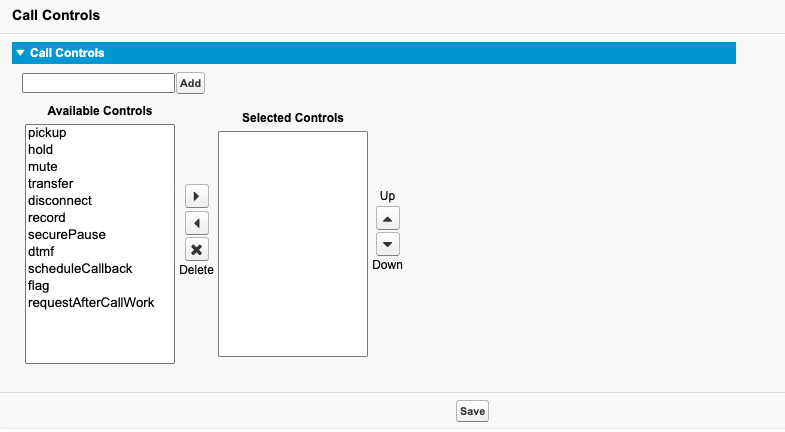
- にリストされていない新しい通話コントロールを追加するには 利用可能なコントロール、テキストボックスに通話コントロール名を入力し、 追加.メモ:
- 新しい通話コントロールの詳細については、 リリースノート または次の表を参照してください。
- 誤って入力した呼制御名を追加した場合は、をクリックして削除できます。 NS。通常、からコールコントロールを削除する必要はありません。 利用可能なコントロール リスト。
呼び出しコントロール名 アイコン アクション 集荷 
インタラクションを拾う。 保留 
通話を保留にします。 通話を再開するには、もう一度をクリックします。
メモ: 注意:チャット、Eメール、メッセージ、およびACDボイスメールのやり取りでは保留はできません。
mute 
通話をミュートにします。 電話のミュートを解除するには、再度をクリックします。
メモ: 注意:チャット、Eメール、メッセージ、およびACDボイスメールのやり取りではミュートを使用できません。
転送 
インタラクションを転送します。 統合は2種類の転送をサポートします。 ブラインド転送 (すべてのインタラクションタイプ) 相談転送 (音声インタラクション) [切断] 
インタラクションを切断します。 切断後は、インタラクションがまだ表示されていますが、割り当て解除の状態が 2 分間続きます。その間に、エージェントはコール ログの更新を完了できます。
公園 
メールを保留します。パークされた電子メールはインタラクションリストから削除されます。
記録 
通話を録音します。 もう一度クリックすると、コールのレコーディングが停止します。 Genesys Cloudのグローバル受信トレイから通話記録にアクセスします。
メモ: 注意:記録はACDインタラクション(通話、チャット、Eメール、メッセージ、ボイスメール)には使用できません。
securePause(セキュアポーズ) 
録音を安全に一時停止します。 安全な一時停止により、クライアントはクレジットカード番号などの機密情報を記録できなくなります。 もう一度クリックすると録音が再開されます。
メモ: Secure Pauseは、コールコールバックとACD通話の相互作用でのみ使用できます。
dtmf(ディーティーエムエフ) 
送信通話中にダイヤルパッドを開く DTMF 接続されている通話に応答する、IVRを選択する、アカウント番号やクレジットカード番号などの情報を入力する
注記:注意:ダイヤルパッドは、チャット、Eメール、メッセージ、およびACDボイスメールの対話には使用できません。エージェントは DTMF 入力にキーボードを使用することもできます。
スケジュールコールバックスケジュール:コールバック 
コールバックをスケジュールする ACD音声対話(コール、コールバック、発信ダイヤル、およびボイスメール)用。
メモ: 注意:チャット、Eメール、およびメッセージのやり取りでコールバックを使用できないようにスケジュールします。
フラグ 
音声の劣化、予期しない接続の切断、転送の失敗などの品質上の問題について、音声のやり取り(コール、コールバック、発信ダイヤリング、ACDボイスメール)にフラグを立てます。 もう一度クリックするとフラグが削除されます。 インタラクションが切断された後、フラグアイコンは2分間クリック可能なままです。
メモ: フラグの音声品質の問題は、チャット、Eメール、またはメッセージのやり取りでは利用できません。
要請 コールワーク後 ![[作業後のリクエスト] アイコン](https://help.mypurecloud.com/wp-content/uploads/2020/11/request_after_call_work.png)
依頼 コール後の作業 ACDインタラクション(通話、チャット、電子メール、メッセージ、ボイスメール)用。 もう一度クリックすると、リクエストがキャンセルされます。 インタラクションが切断されるまで、アイコンはクリック可能のままです。
メモ: 管理者は、エージェントがコール後の作業をリクエストできるようにキューを構成する必要があります。 詳細については、 キューを作成して構成する。
[通話コントロール] が 利用可能なコントロールs.
- [ 利用可能なコントロール クライアントに表示するファイルを選択し、 矢印.メモ: 選択しない場合は、 集荷 又は 切断では、統合によって、これらのコントロールがクライアントの通話コントロールの最後に自動的に追加されます。選択した通話コントロールが 選択したコントロール.
- 通話コントロールの順序を変更するには、 上へおよび ダウン.
- 通話コントロールの変更が完了したら、 保存.
設定済みの通話コントロールは、統合によってページが再構築されると(ページ更新時、他のページへのナビゲーション時、またはログイン時)クライアントに表示されます。
コールセンターの設定に必要なすべての手順については、を参照してください。 コールセンターを設置する。
統合の詳細については、以下を参照してください。Salesforce向けGenesys Cloudについて.

